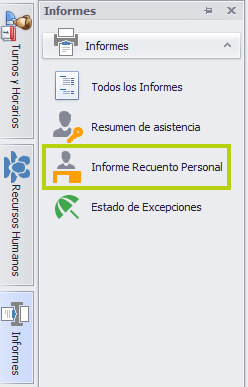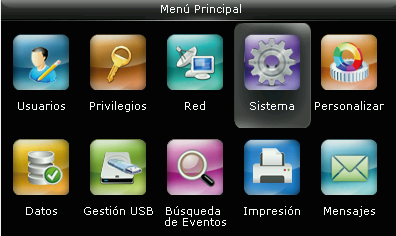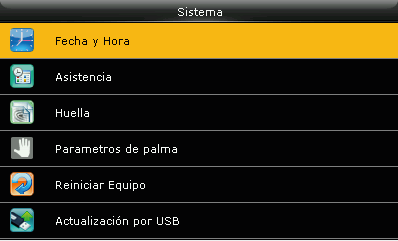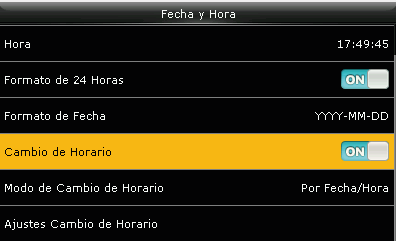Modificaciones Versión 22.02.00.0
Cambios en la visualización de la ventana ‘Vista Inicial’
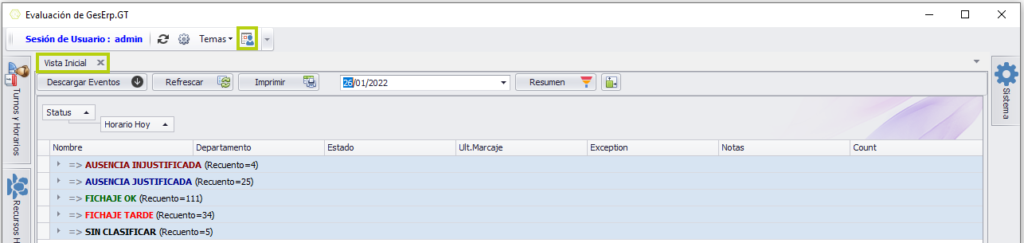
- Clasificación agrupada en 5 estados:
- Asistencia injustificada
- Asistencia justificada
- Fichaje ok
- Fichaje tarde
- Fichajes próximos
- Se indica el recuento de trabajadores por agrupación coincidiendo la suma total con el total de los trabajadores de la empresa.
- Al desplegar cualquiera de los grupos, la información se despliega por personas ordenadas por turno y horario.
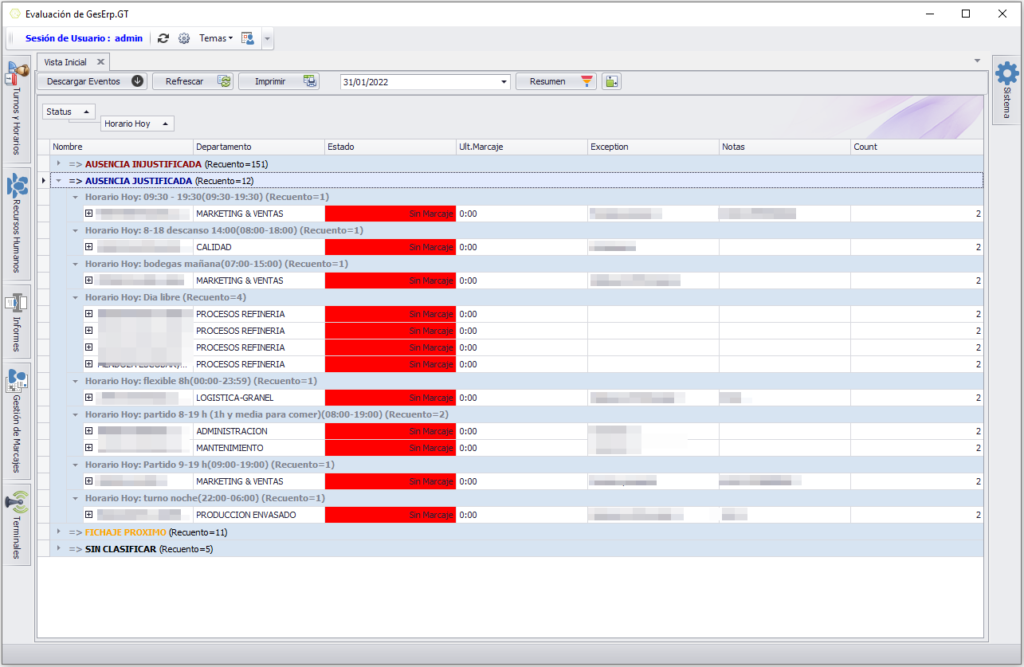
- Se eliminan las columnas de ID Usuario y Fecha Contratación.
- El campo ‘Notas’ refleja el campo ‘Descripción’ de Excepciones.
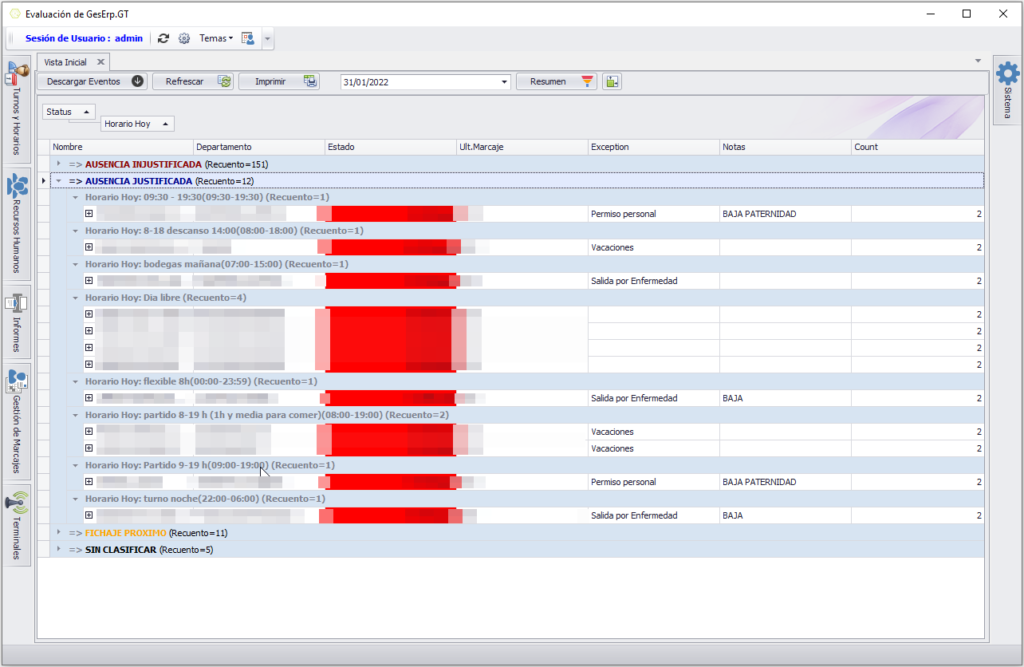
- Si algún trabajador figura en dos agrupaciones, el sistema envía un aviso a RRHH para que corrija la situación.
- Si un Fichaje próximo, ficha tarde o no ficha, se envía comunicación a RRHH.
- Al filtrar por Departamento salen los horarios de todo el día.
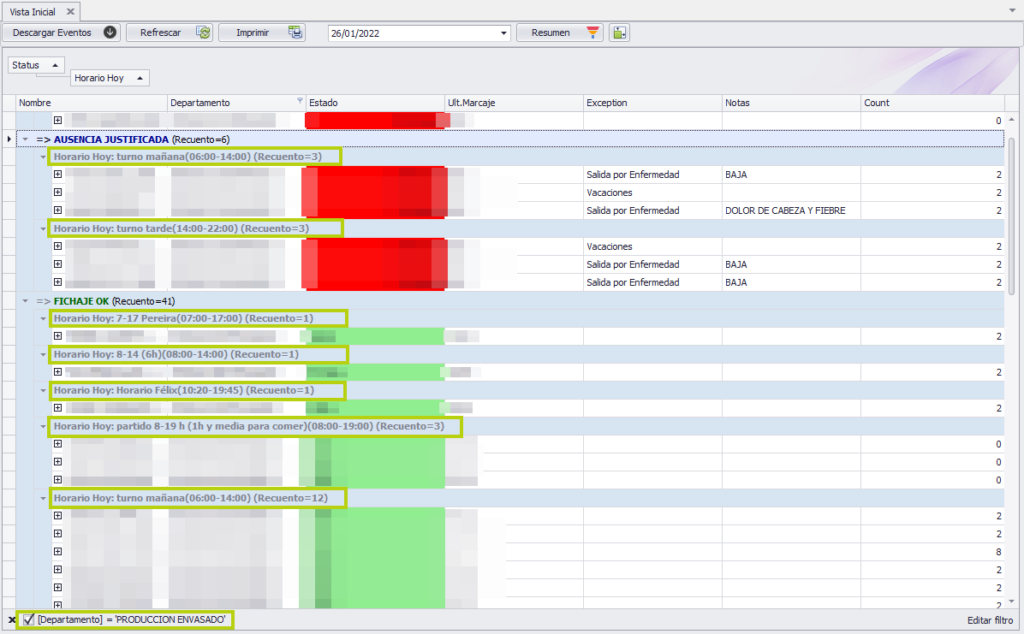
Informes de excepciones
Dentro de la pestaña de informes, nos encontramos con nuevos informes relacionados con el estado de las excepciones.
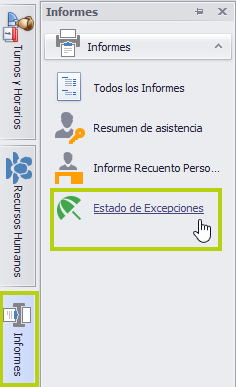
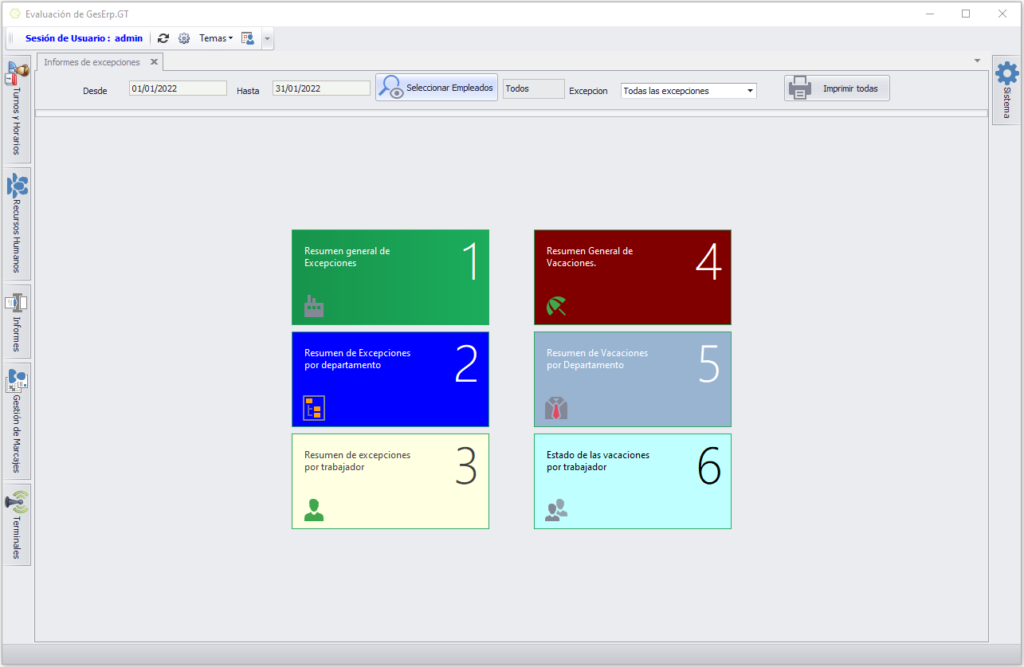
- Resumen general de excepciones: Nos muestra la duración total por cada una de las excepciones generadas en el periodo seleccionado.
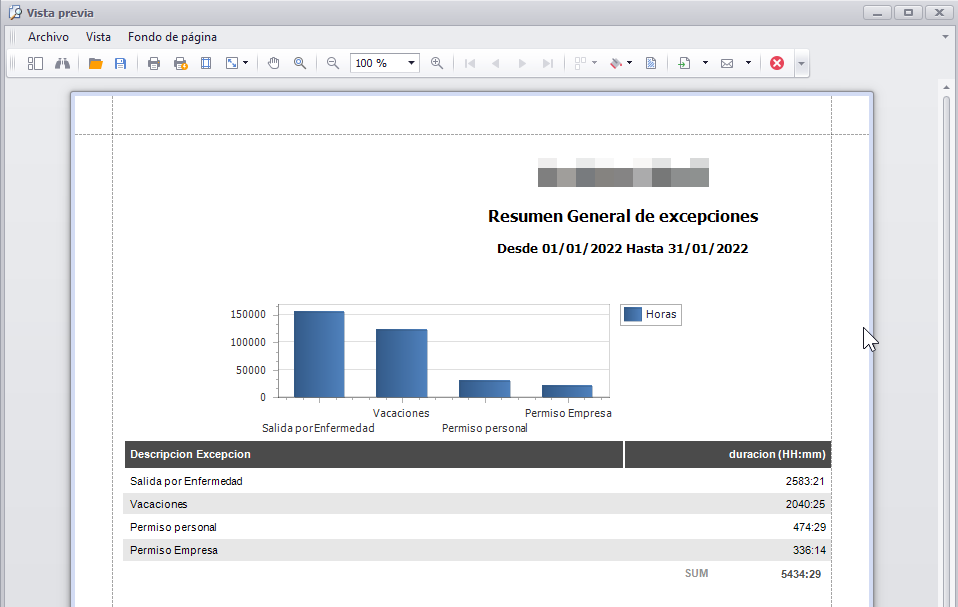
- Resumen de excepciones por departamento: refleja el total de horas desglosadas por departamento y tipo de excepción en la fecha indicada.
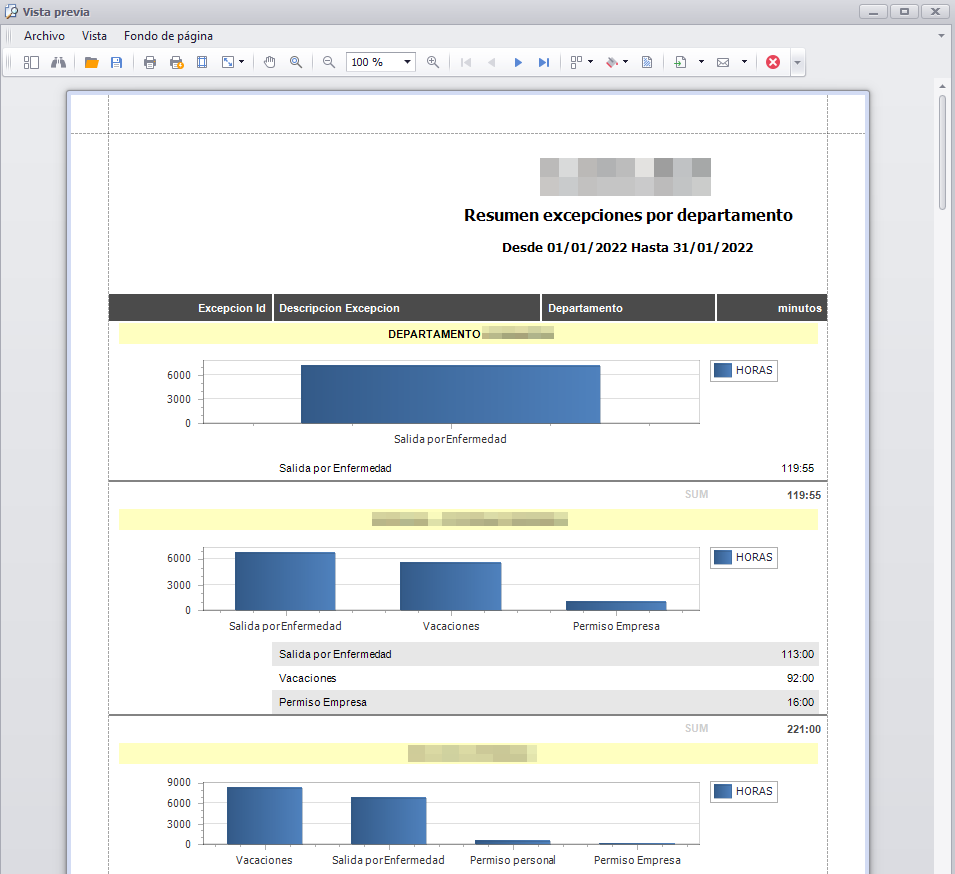
- Resumen de excepciones por trabajador: detalla la duración total de excepciones por trabajador durante el período marcado.
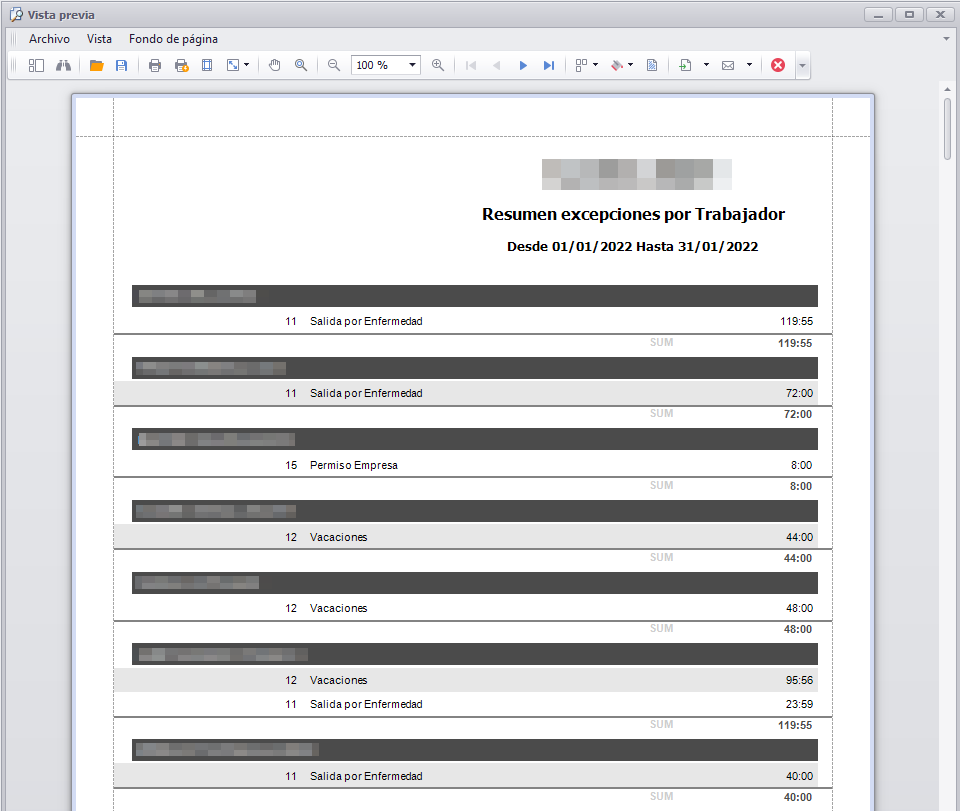
- Resumen general de vacaciones: Nos muestra el detalle total de las vacaciones desglosando los días por convenio, generados, asignados, disfrutados, pendientes de asignar y pendientes de disfrutar.
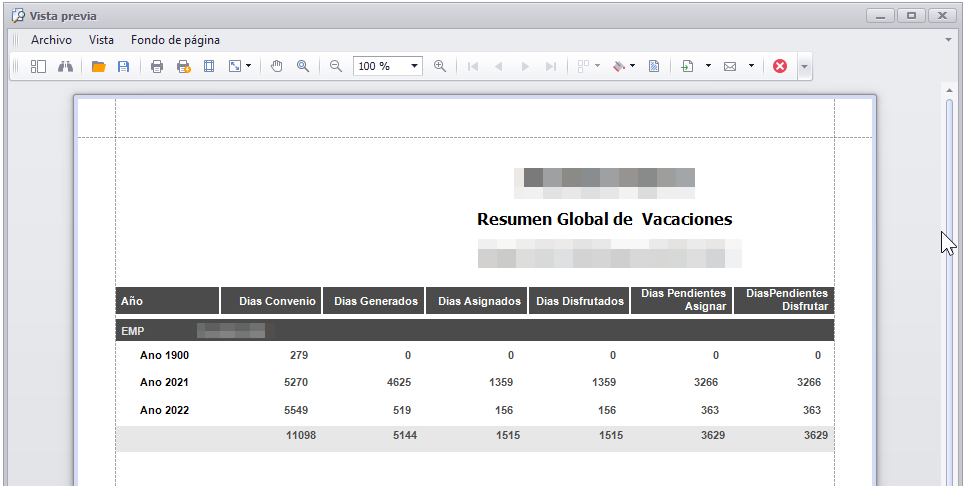
- Resumen de vacaciones por departamento: Nos detalla lo mismo que el anterior desglosado por departamento.
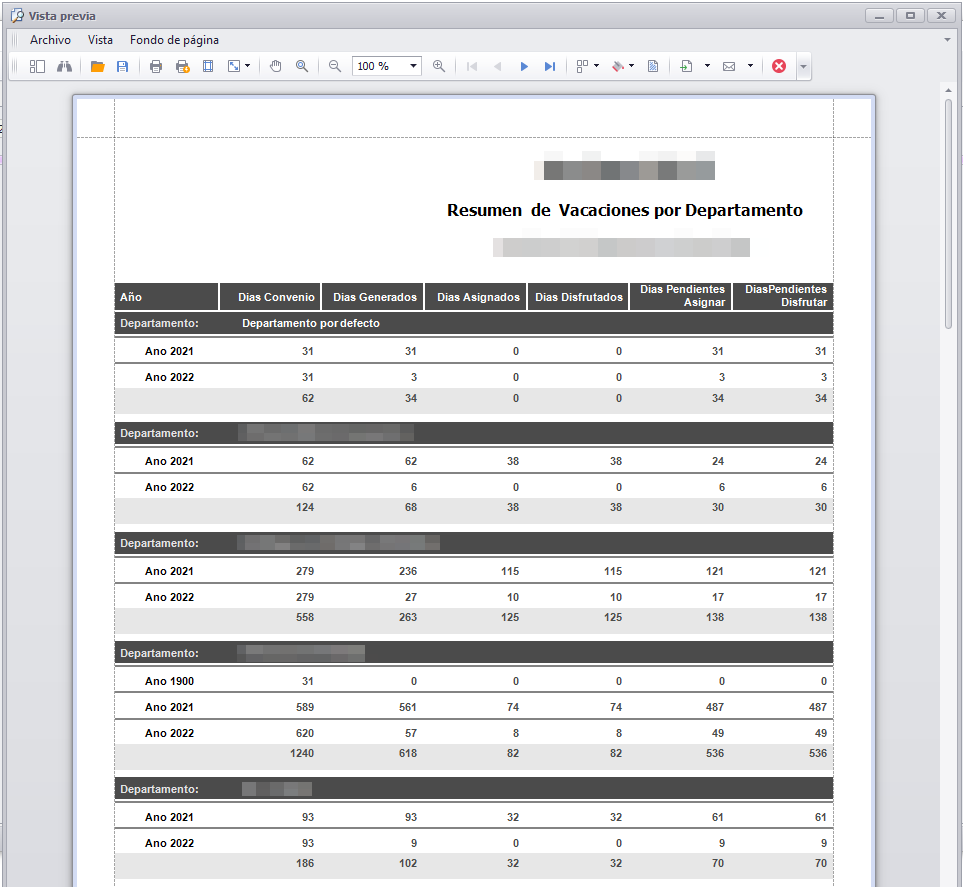
- Resumen de vacaciones por trabajador: detalla lo mismo que el resumen general desglosado por trabajador.
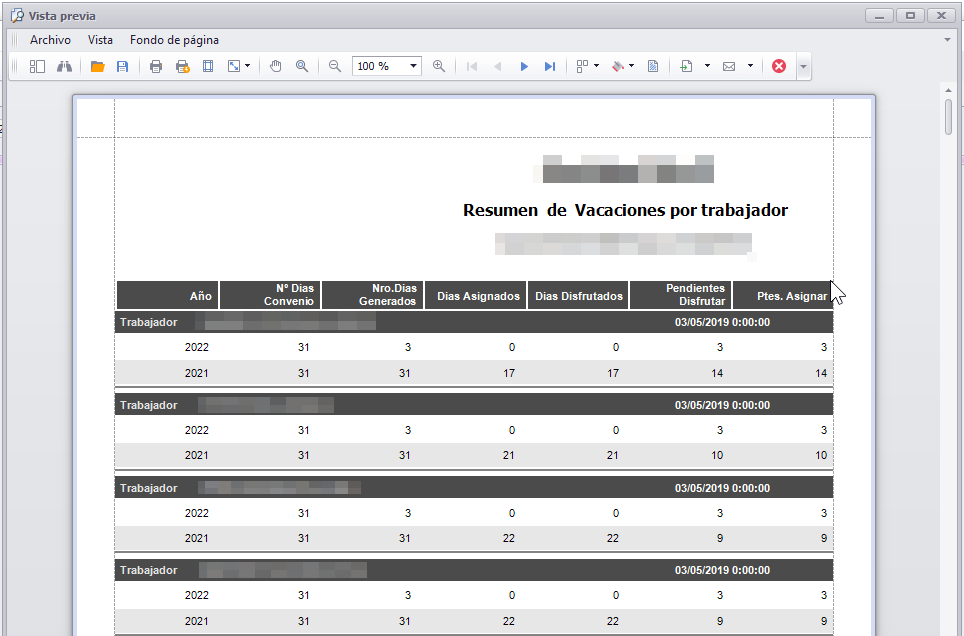
Listado de excepciones
Puede meterse un texto libre en la descripción de la excepción.
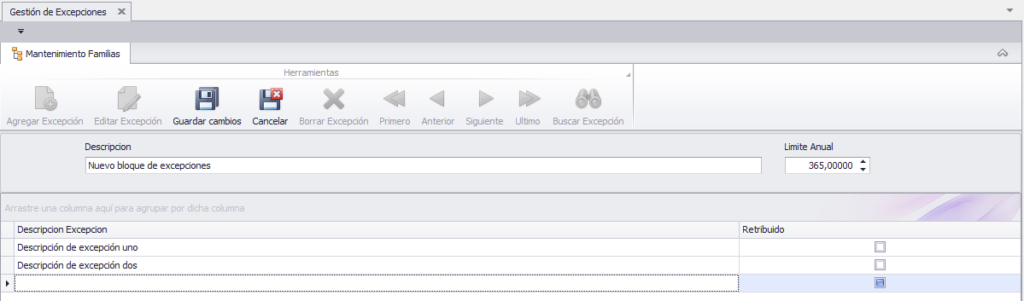
Excepciones
Pueden asignarse una o varias excepciones por turno.
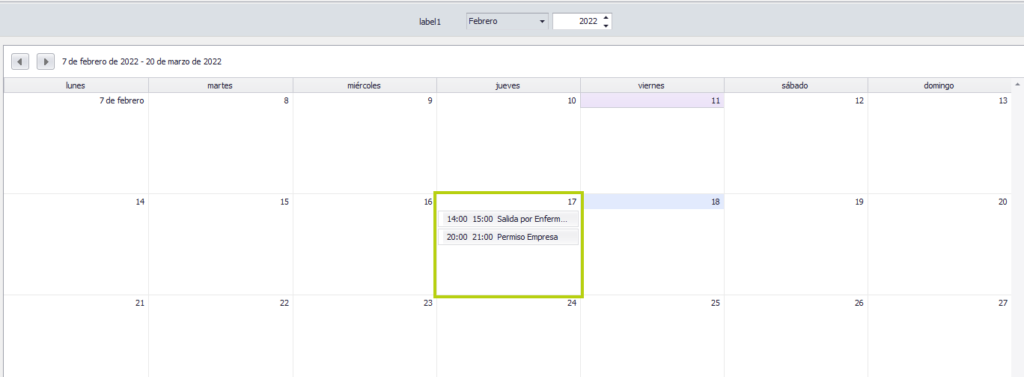
Fichajes
Se corrige el listado de modificación de registros desde la Gestión y cálculo de Eventos de marcaje para que muestre la información correcta.
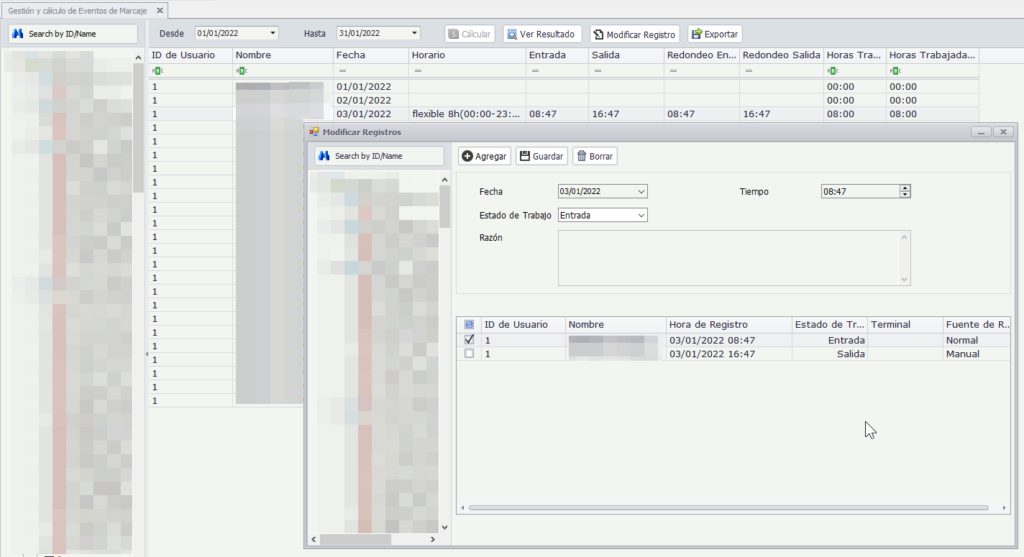
Creación y asignación de horarios
Para resolver los errores en la asignación de horarios os invitamos a leer previamente el siguiente manual para saber si se están siguiendo correctamente los pasos: https://responde.controlp.es/os-ensenamos-como-crear-y-asignar-horarios-a-los-trabajadores/
Informes
• Registros => Resumen de Asistencia
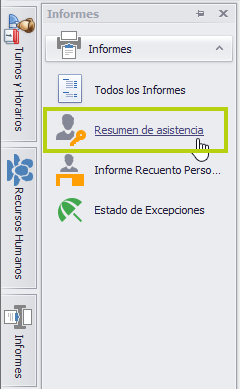
Para poder guardar los informes de registros a una fecha dada se ha creado una nueva función dentro de la pestaña de ‘Informes’, denominada ‘Resumen de asistencia’.
Desde aquí podremos ver, guardar e imprimir un informe de registros en una fecha determinada, con la posibilidad de consultarlo e imprimirlo en cualquier momento.
En la siguiente ventana indicaremos:
- Período del informe.
- Departamentos/ empleados que saldrán en el detalle.
- Pulsamos sobre ‘Generar informe’.
- Indicar comentarios y aceptar.
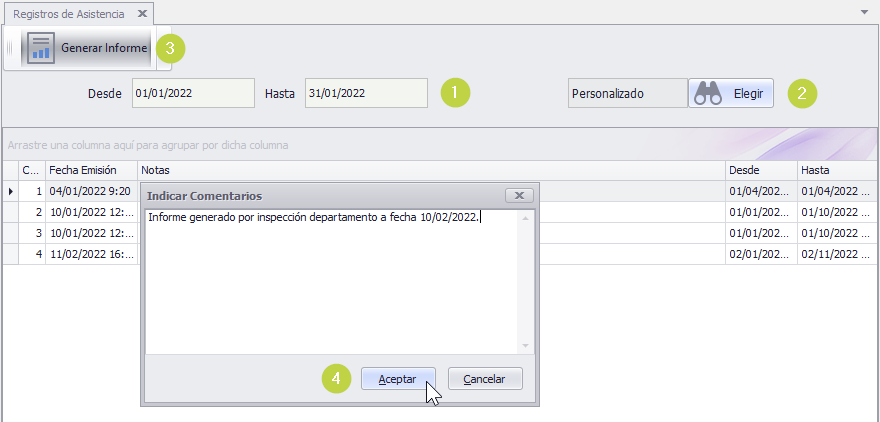
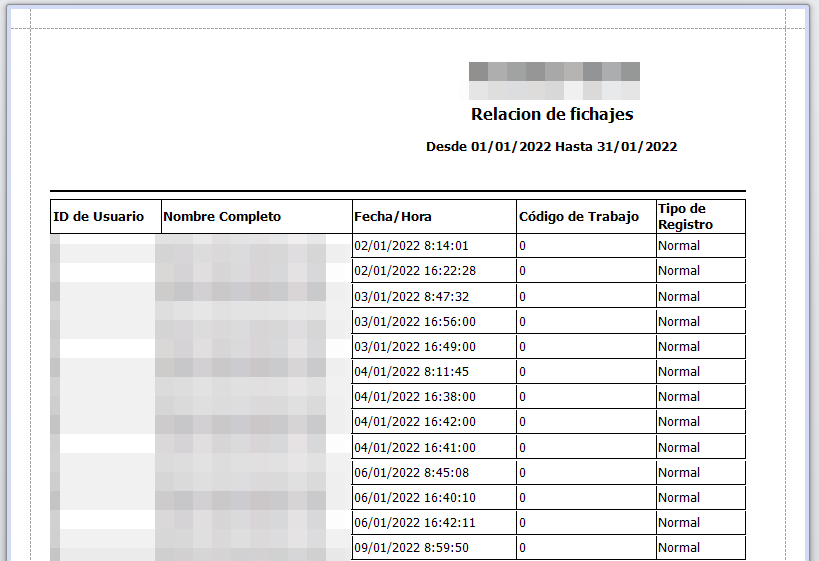
Con el botón derecho del ratón, al situarnos sobre el informe que ha quedado guardado, podremos volver a imprimir una copia.
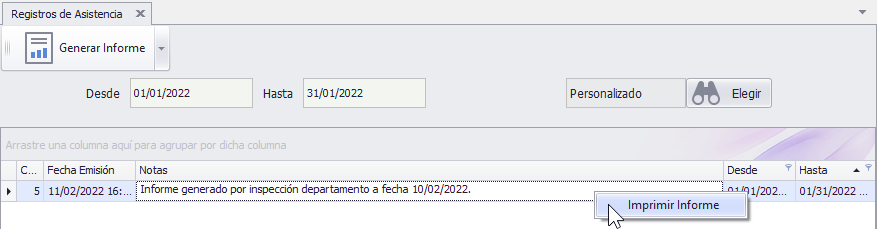
• Tarjetas
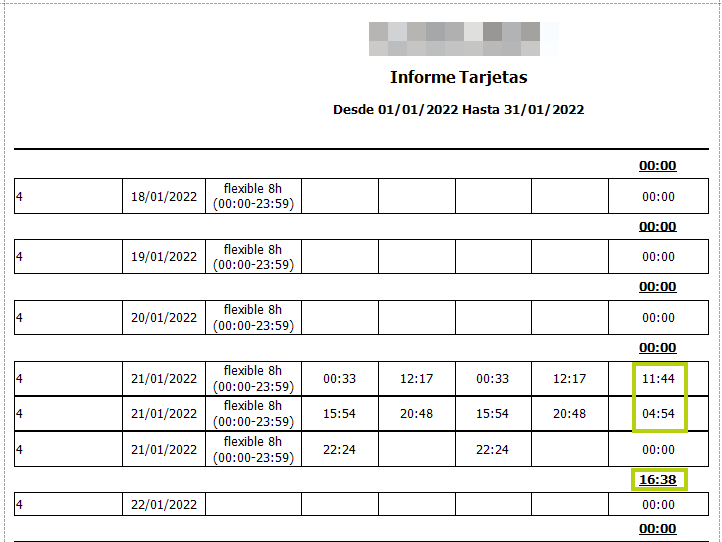
El informe de tarjetas se encuentra dentro de la pestaña de ‘Informes’, dentro del apartado ‘Todos los informes’. Se incluye una nueva línea de totales por día en el informe de tarjetas que suma las horas trabajadas del día por tarjeta.
• Recuento de personal
Este nuevo informe lo encontramos dentro de la pestaña de ‘Informes’. Nos muestra el total de personas que hay trabajando en la empresa en ese momento.
Informando del número de empleado, nombre, dni y teléfono, así como el total por cada departamento y la fecha y hora del informe.